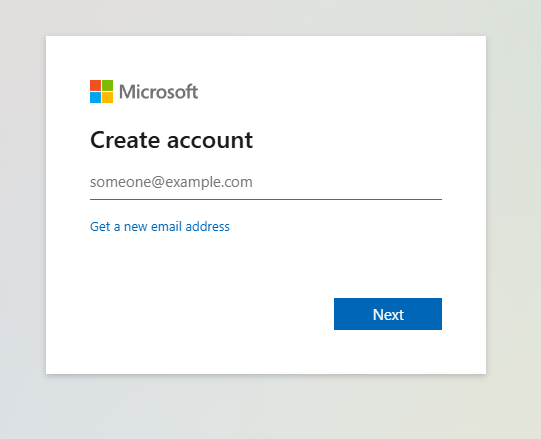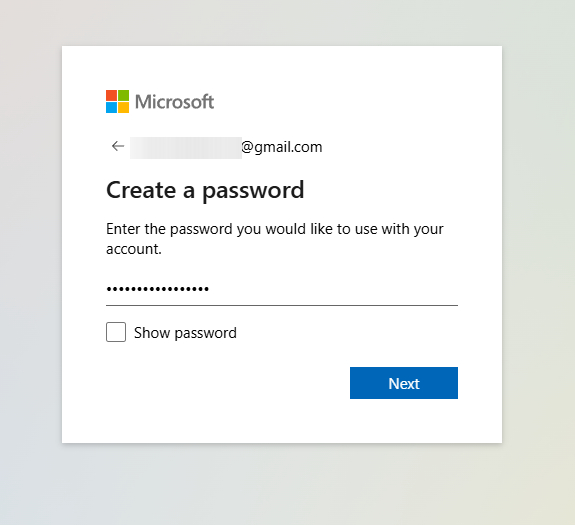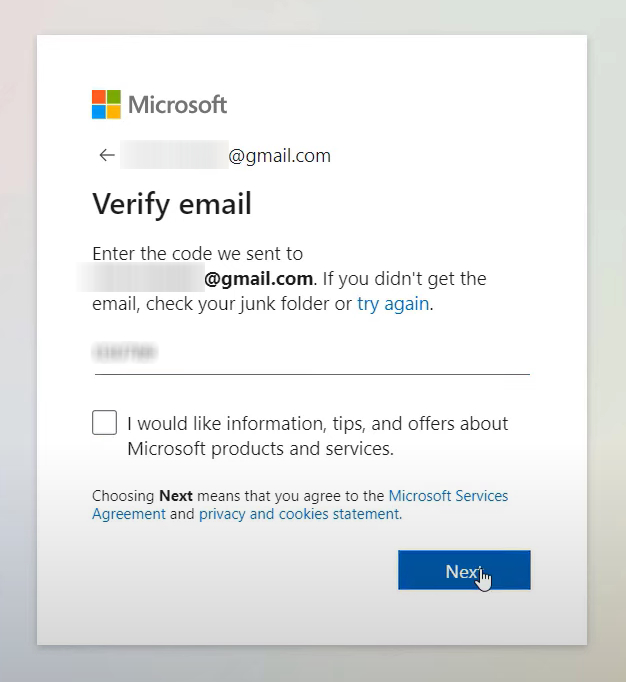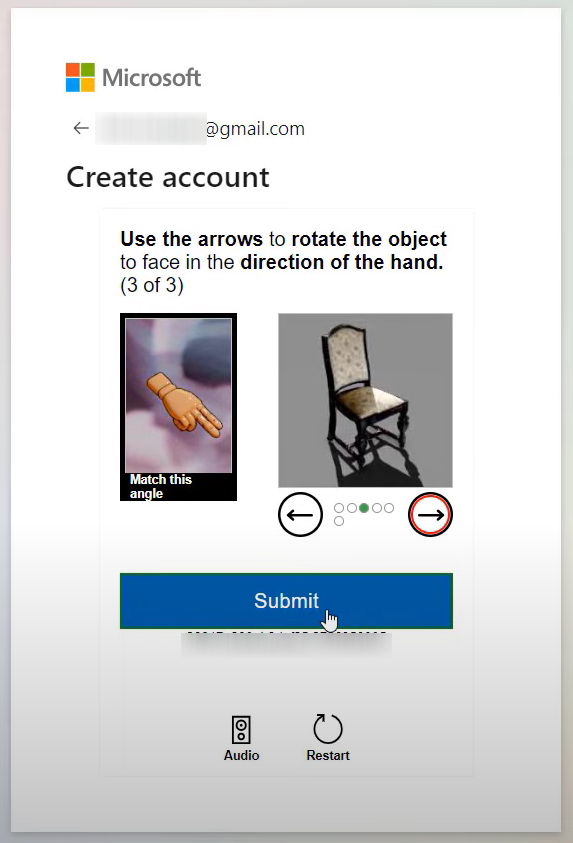วิธีสร้าง บัญชี Microsoft ฟรี: คู่มือทีละขั้นตอนสำหรับผู้เริ่มต้น
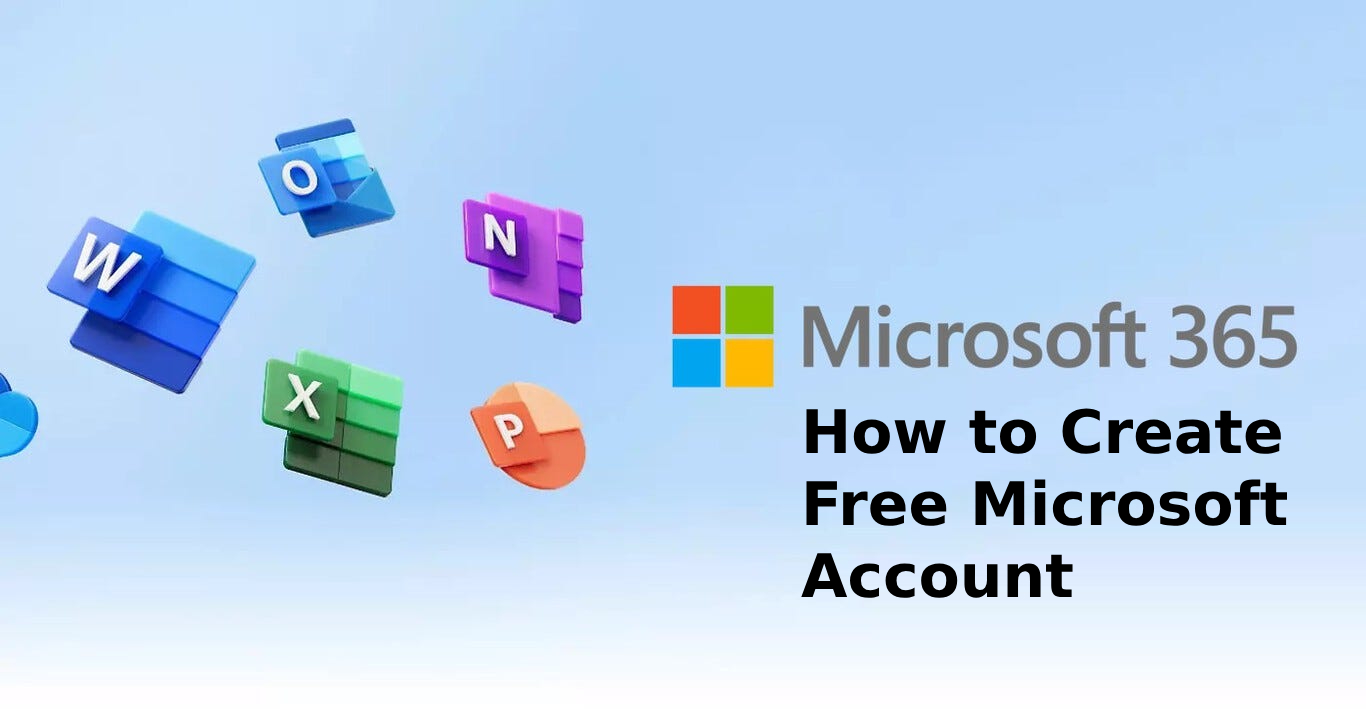
การสร้าง Free Microsoft Account เป็นกุญแจสำคัญในการเข้าถึงเครื่องมือและบริการมากมาย เช่น Outlook, OneDrive, Microsoft Teams และ Office Online ไม่ว่าคุณจะต้องการพื้นที่เก็บข้อมูลบนคลาวด์ ใช้แอปสำนักงานฟรี หรือซิงค์ข้อมูลข้ามอุปกรณ์ต่าง ๆ บัญชี Microsoft ช่วยให้ทุกอย่างเป็นไปได้
ในคู่มือฉบับสมบูรณ์นี้ เราจะแนะนำวิธีการตั้งค่าบัญชีของคุณ พร้อมสำรวจประโยชน์และเคล็ดลับในการจัดการบัญชีอย่างมีประสิทธิภาพ มาเริ่มกันเลย!
Free Microsoft Account คืออะไร?
บัญชี Microsoft ฟรี เป็นบัญชีที่ให้คุณเข้าสู่บริการต่าง ๆ ของ Microsoft เช่น:
- Outlook สำหรับการจัดการอีเมล
- OneDrive สำหรับพื้นที่จัดเก็บบนคลาวด์
- Office Online สำหรับเครื่องมือสำนักงานฟรี (Word, Excel, PowerPoint)
- Microsoft Teams สำหรับการทำงานร่วมกันและการสื่อสาร
- Skype สำหรับการโทรและแชท
- Xbox Live สำหรับการเล่นเกมและติดตามความสำเร็จ
บัญชีนี้ช่วยให้คุณจัดการการตั้งค่า ซิงค์ข้อมูลข้ามอุปกรณ์ และเชื่อมต่อกับบริการต่าง ๆ ได้อย่างราบรื่น
ทำไมคุณควรมี บัญชี Microsoft ฟรี
การมี บัญชี Microsoft ฟรี มาพร้อมกับประโยชน์มากมายทั้งในด้านการใช้งานส่วนตัวและการทำงาน นี่คือเหตุผลที่คุณควรสร้างบัญชี:
ใช้แอป Office ฟรี
เพลิดเพลินกับ Word, Excel และ PowerPoint เวอร์ชันออนไลน์โดยไม่เสียค่าใช้จ่าย สามารถสร้าง แก้ไข และแชร์เอกสารได้ง่าย ๆ
พื้นที่เก็บข้อมูลบนคลาวด์ด้วย OneDrive
รับพื้นที่จัดเก็บข้อมูลฟรี 5 GB สำหรับเก็บไฟล์ รูปภาพ และวิดีโอ เข้าถึงข้อมูลของคุณได้ทุกที่ทุกเวลา
บริการอีเมลที่มีประสิทธิภาพด้วย Outlook
จัดการอีเมลได้อย่างมีประสิทธิภาพด้วย Outlook.com ที่มาพร้อมกับอินเทอร์เฟซที่ใช้งานง่ายและความปลอดภัยสูง
เครื่องมือการทำงานร่วมกัน
ใช้ Microsoft Teams สำหรับการแชท การประชุม และการทำงานร่วมกัน เหมาะสำหรับการทำงานระยะไกลและการเรียนออนไลน์
ซิงค์ข้อมูลข้ามอุปกรณ์
เข้าถึงการตั้งค่า ไฟล์ และแอปต่าง ๆ ได้อย่างราบรื่นบนอุปกรณ์ Windows, แท็บเล็ต และสมาร์ทโฟน
บริการ Xbox Live
เชื่อมต่อกับชุมชนเกมออนไลน์ ติดตามความสำเร็จ และสนุกกับการเล่นเกมหลายคน
วิธีสร้าง Free Microsoft Account ทีละขั้นตอน
ขั้นตอนที่ 1: ไปที่หน้าสร้างบัญชี Microsoft
- ไปที่ หน้าลงทะเบียนบัญชี Microsoft
- คลิกปุ่ม “Create free account” เพื่อเริ่มต้น
ขั้นตอนที่ 2: เลือกที่อยู่อีเมลของคุณ
คุณสามารถเลือกได้ 2 แบบ:
- ใช้บัญชีอีเมลที่มีอยู่: ป้อนที่อยู่อีเมลปัจจุบัน (Gmail, Yahoo ฯลฯ)
- สร้างอีเมล Outlook ใหม่: คลิก “Get a new email address” เพื่อสร้างที่อยู่อีเมลใหม่ที่ลงท้ายด้วย @outlook.com
ขั้นตอนที่ 3: ตั้งรหัสผ่านที่ปลอดภัย
- สร้างรหัสผ่านที่มีทั้งตัวอักษรใหญ่ ตัวอักษรเล็ก ตัวเลข และสัญลักษณ์
- คลิก “Next” เพื่อดำเนินการต่อ
ขั้นตอนที่ 4: ยืนยันที่อยู่อีเมลของคุณ
- Microsoft จะส่งรหัสยืนยันไปยังอีเมลที่คุณระบุ
- เปิดอีเมลของคุณ คัดลอกรหัสยืนยัน และกรอกลงในช่องที่กำหนด
- คลิก “Next” เพื่อเสร็จสิ้นการสร้างบัญชี
ขั้นตอนที่ 5: ยืนยันความปลอดภัย
- ทำการยืนยัน CAPTCHA เพื่อยืนยันว่าคุณไม่ใช่หุ่นยนต์
- คลิก “Next” เพื่อดำเนินการต่อ
ยินดีด้วย! ตอนนี้คุณมี บัญชี Microsoft ฟรี พร้อมใช้งานแล้ว
เริ่มต้นใช้งานบริการ Microsoft
หลังจากสร้างบัญชีเสร็จแล้ว คุณสามารถ:
ใช้งาน Outlook
- จัดการอีเมล: ส่งและรับอีเมลได้อย่างมีประสิทธิภาพ
- วางแผนตารางเวลา: ใช้ปฏิทินเพื่อสร้างการนัดหมายและการแจ้งเตือน
จัดเก็บไฟล์ใน OneDrive
- บันทึกไฟล์ได้อย่างปลอดภัย: เก็บเอกสาร รูปภาพ และวิดีโอในคลาวด์
- แชร์ไฟล์ได้ง่าย ๆ: ส่งลิงก์ให้เพื่อนหรือเพื่อนร่วมงาน
ใช้ Office Online
- สร้างเอกสารฟรี: ใช้ Word, Excel และ PowerPoint ออนไลน์
- ทำงานร่วมกันแบบเรียลไทม์: แก้ไขเอกสารพร้อมกับผู้อื่นได้ทันที
สื่อสารด้วย Microsoft Teams
- แชทและวิดีโอคอล: ติดต่อสื่อสารกับทีมได้ง่าย ๆ
- ทำงานร่วมกัน: แชร์ไฟล์และทำโปรเจ็กต์ร่วมกันได้อย่างราบรื่น
เคล็ดลับในการจัดการบัญชี Microsoft
- รักษาความปลอดภัยบัญชี: ใช้รหัสผ่านที่คาดเดายากและเปิดการยืนยันสองขั้นตอน (2FA)
- อัปเดตข้อมูลส่วนตัว: ตรวจสอบและอัปเดตข้อมูลการติดต่อให้เป็นปัจจุบัน
- สำรองข้อมูลเป็นประจำ: เก็บไฟล์สำคัญใน OneDrive เพื่อป้องกันการสูญหาย
สรุป
การมี Free Microsoft Account ช่วยให้คุณเข้าถึงเครื่องมือที่จำเป็นสำหรับการทำงาน การสื่อสาร และการจัดเก็บข้อมูลได้อย่างง่ายดาย เพียงทำตามขั้นตอนในคู่มือนี้ คุณก็จะมีบัญชีพร้อมใช้งานได้ภายในไม่กี่นาที ไม่ว่าคุณจะใช้เพื่อการทำงาน การเรียน หรือการใช้งานส่วนตัว บัญชี Microsoft ช่วยให้ชีวิตดิจิทัลของคุณสะดวกยิ่งขึ้น
ต้องการคำแนะนำเพิ่มเติมเกี่ยวกับเครื่องมือ Microsoft?
เยี่ยมชม เว็บไซต์อย่างเป็นทางการของ Microsoft ที่นี่